苹果手机内存怎么清理
苹果手机使用时间的增长,内存空间逐渐被各类数据填满,导致手机运行速度变慢、性能下降,为了有效释放内存空间,提升手机的使用体验,以下将详细介绍多种苹果手机内存清理方法:
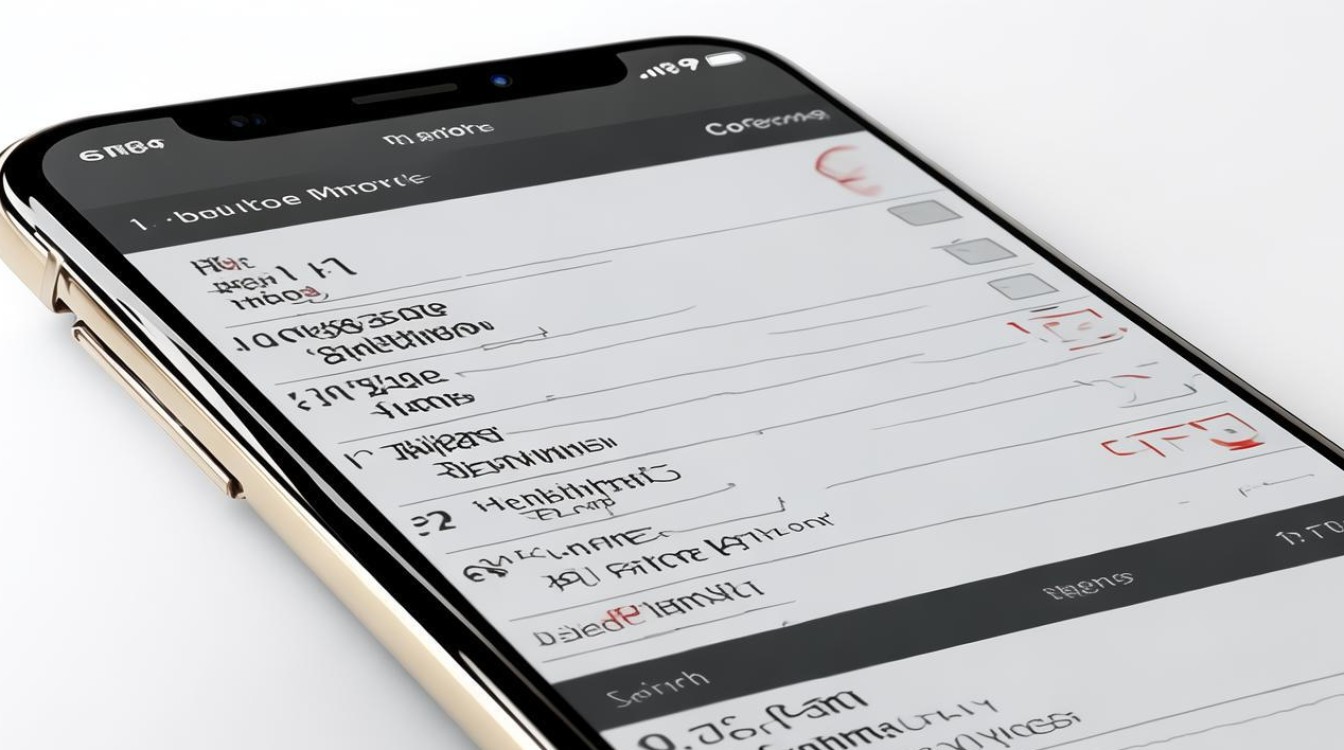
卸载不常用应用
| 步骤 | 操作详情 |
|---|---|
| 进入设置 | 打开手机【设置】,点击【通用】选项。 |
| 查看存储空间 | 在【通用】页面中,点击【iPhone 存储】或【存储空间】选项,这里会显示所有已安装应用程序及其占用的空间大小,通过列表找出不常用或占用空间较大的应用程序。 |
| 删除应用 | 点击要删除的应用,选择【删除应用程序】,然后确认删除,部分应用删除后,其相关数据也会被一并删除,所以删除前需确认重要数据已备份。 |
清理照片与视频
| 步骤 | 操作详情 |
|---|---|
| 备份重要数据 | 将重要的照片和视频备份到 iCloud 或其他云存储服务,或者电脑上,确保数据安全。 |
| 删除不需要的文件 | 在手机相册中,仔细查看照片和视频,删除重复、模糊不清、不再需要的文件,可以按照相簿、日期等分类进行筛选删除。 |
| 优化存储空间(可选) | 若不想删除照片,可启用 iCloud 照片的【优化 iPhone 存储空间】功能,将原画质的照片和视频存储在 iCloud,手机本地只保留较小尺寸的版本,需要在良好的网络环境下使用。 |
清理缓存文件
| 步骤 | 操作详情 |
|---|---|
| 清理 Safari 缓存 | 打开【设置】,滑动屏幕找到【Safari】选项并点击进入,在【Safari】页面中,找到【清除历史记录和网站数据】选项,点击进入并确认删除,这样可以清除浏览器的历史记录和缓存文件,释放空间。 |
| 清理应用缓存 | 部分应用程序在其设置内有清理缓存的选项,可逐个打开应用的设置页面查找并清理,在【iPhone 存储空间】中,对于一些占用空间较大但又不想删除的应用,可以选择【卸载 App】,这样能保留应用数据但移除其文稿与数据,相当于清理了缓存。 |
关闭后台应用刷新
| 步骤 | 操作详情 |
|---|---|
| 进入设置 | 打开【设置】,点击【通用】选项。 |
| 找到后台应用刷新 | 在【通用】页面中,点击【后台应用刷新】选项。 |
| 关闭不必要的应用刷新 | 在后台应用刷新页面中,可以看到所有应用的列表,根据个人需要关闭那些不需要在后台刷新的应用开关,以节省内存和电量。 |
清理信息和应用数据
| 类别 | 操作详情 |
|---|---|
| 短信 | 打开【设置】-【信息】-【保留信息】,可选择【30 天】等较短的时间期限,系统会自动清理超过设定时间的信息。 |
| 社交媒体应用 | 如微信、QQ 等,可在应用内的设置中找到清理聊天记录和缓存的选项,定期清理无用的聊天文件、图片、视频等。 |
其他方法
- 重启设备:长按侧边按钮(对于带 Face ID 的设备)或顶部/底部按钮(对于带 Home 键的设备),直至滑动关闭选项出现,滑动以关闭屏幕,等待几秒钟后再按下电源键启动设备,可清除暂时性的内存问题,提升系统性能。
- 检查系统更新:确保 iOS 系统是最新的,有时系统更新会带来内存管理方面的优化,有助于减少内存占用并提升设备性能。
- 使用第三方清理工具(谨慎选择):虽然苹果系统自带了强大的内存管理工具,但也可以考虑使用一些可信赖的第三方清理应用,它们能提供更详细的内存使用报告,帮助找到并清理隐藏的内存占用项,但要特别注意选择正规、安全的应用,避免隐私泄露。
FAQs
清理苹果手机内存会不会导致数据丢失?
答:一般情况下,按照上述正常的方法清理苹果手机内存不会导致重要数据丢失,但在删除应用程序时,如果应用中的数据没有提前备份,那么应用相关的数据会被一并删除;清理照片和视频时,如果没有备份而直接删除,这些文件也会丢失,所以在进行清理操作前,一定要确保重要数据已妥善备份,如通过 iCloud、iTunes 或其他云存储服务进行备份。
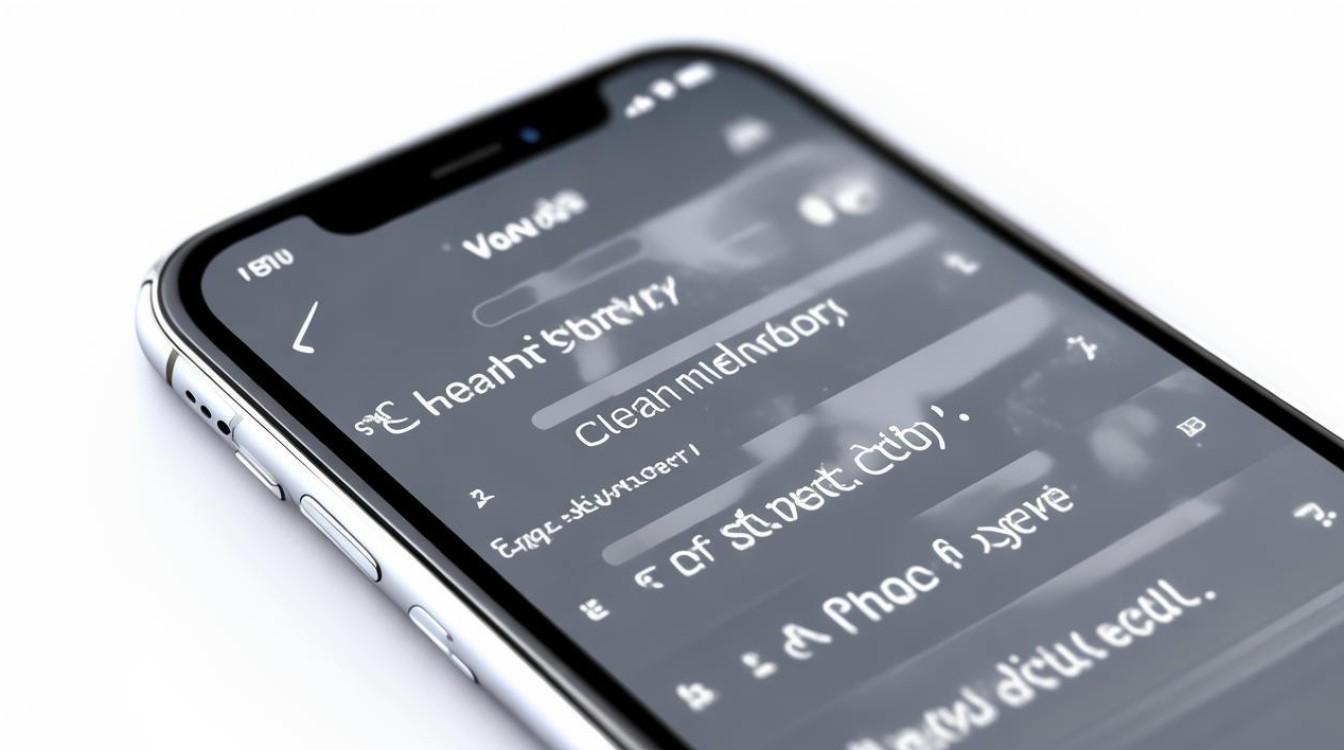
如何防止苹果手机内存再次快速占满?
答:为了防止苹果手机内存再次快速占满,可以采取以下措施:定期清理手机内存,按照上述方法卸载不常用应用、清理照片视频缓存等;养成良好的使用习惯,及时删除不需要的文件和聊天记录等;合理控制应用的安装数量,避免安装过多不必要的应用;开启 iCloud 照片优化存储等功能,减少本地存储占用;关注应用的缓存情况,定期清理
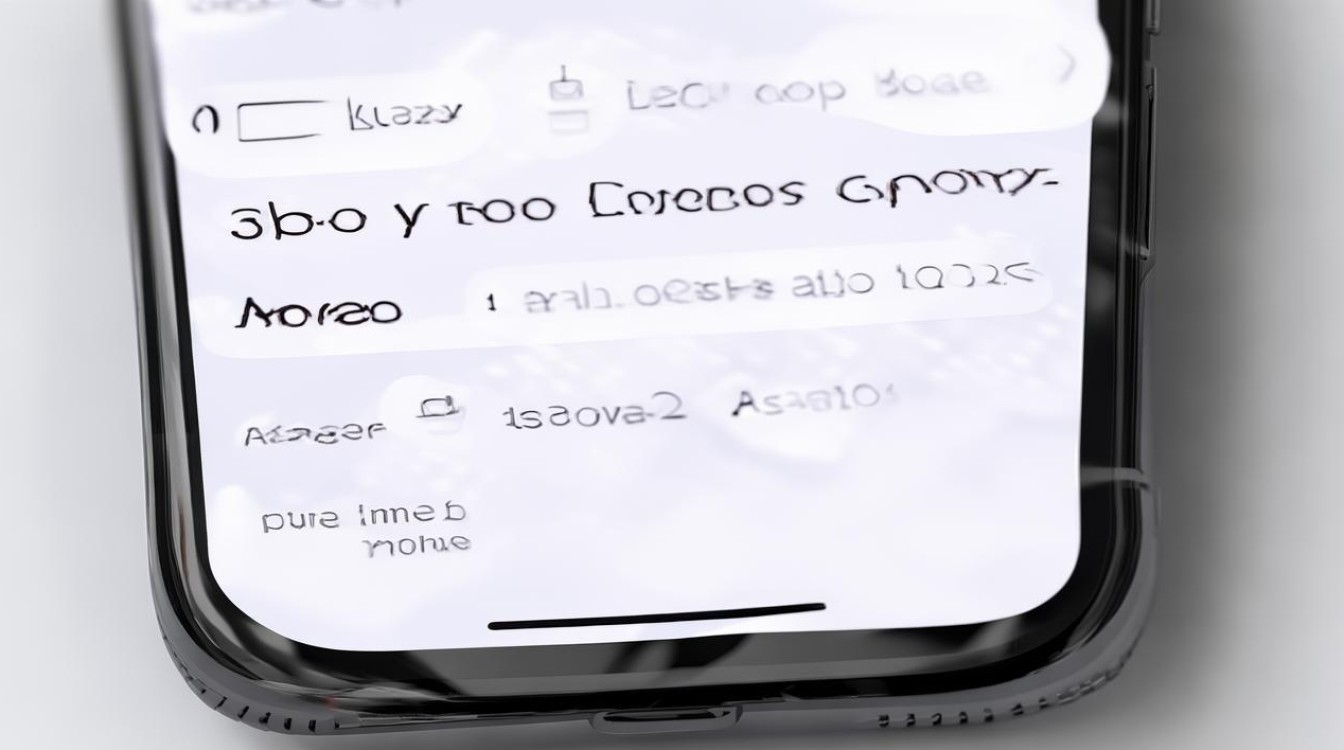
版权声明:本文由环云手机汇 - 聚焦全球新机与行业动态!发布,如需转载请注明出处。











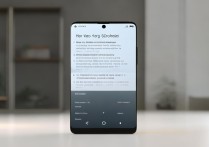
 冀ICP备2021017634号-5
冀ICP备2021017634号-5
 冀公网安备13062802000102号
冀公网安备13062802000102号